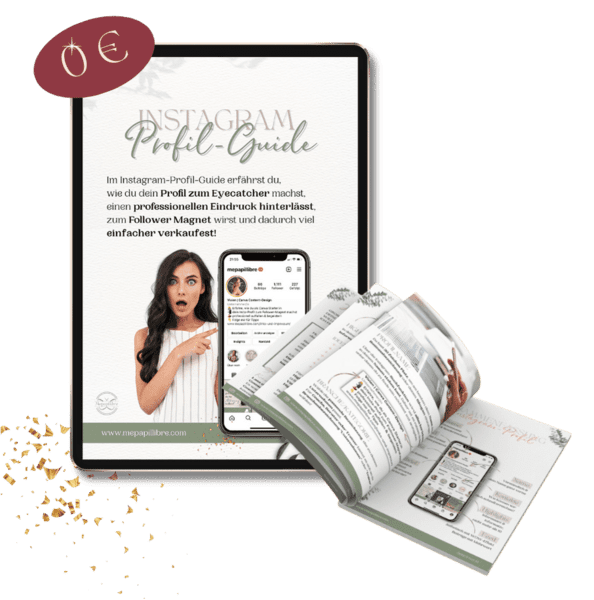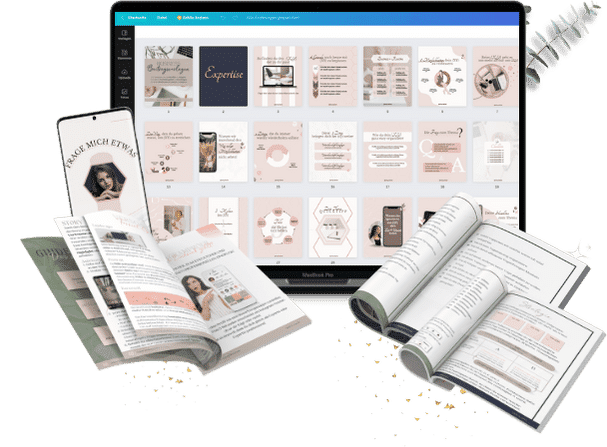Ordnung und Struktur in Canva:

Erstelle 2024 endlich mühelos und effizient Grafiken, ohne stundenlang suchen zu müssen, weil du nichts mehr findest

Das Chaos in deinem Account nimmt Überhand und du sehnst dich nach mehr Ordnung und Struktur in Canva, um wieder effizient und vor allem stressfrei arbeiten zu können?
Das ist verständlich – auch ich habe mich zu Beginn nicht darum gekümmert, meine erstellten Grafiken ordentlich zu benennen und abzuspeichern. Nach über einem Jahr Canva konnte ich bald nichts mehr finden und musste anfangen, klare Strukturen einzuführen.
Kennst du das Gefühl, wenn deine Vorlagen plötzlich als „Kopie von XY“ oder „Kopie von Kopie“ anfangen? Ich sehe das oft bei meinen Kundinnen und kann gut nachvollziehen, wie frustrierend das sein kann. Wenn du dich darin wiedererkennst, habe ich genau das Richtige für dich.
Lass uns jetzt mit meinen besten Tipps Ordnung und Struktur in deinen Canva-Account bringen.
Effektive Ordnung: Nutze eine klare Ordnerstruktur wie in deinem Backoffice oder in Tools wie Notion
Um eine solide Grundlage für mehr Ordnung und Struktur in Canva zu schaffen, ist es entscheidend, gezielte Ordner anzulegen. Dies bildet die Basis für einen klaren Überblick. Du kannst beispielsweise nach Projekten, Plattformen oder Themen sortieren. Es ist ideal, wenn du dieselbe Struktur wie in deinem Backoffice oder in Notion verwendest. Dadurch wird alles einheitlicher und noch übersichtlicher.
Wie du sicher weißt, träume ich immer noch von einem eigenen Hotel. Stell dir zum Vergleich also vor, im Hotel gäbe es keinen Lageplan. Eine riesige Clubanlage, mit allen Annehmlichkeiten und Möglichkeiten.
Du kommst an und hast keine Ahnung, wo sich was befindet.
Wie lange würdest du wohl umherirren, um auch nur dein Zimmer zu finden?
Merke: Schaffe den richtigen Überblick, so bist du mit dem ersten Klick sofort am richtigen Ort.
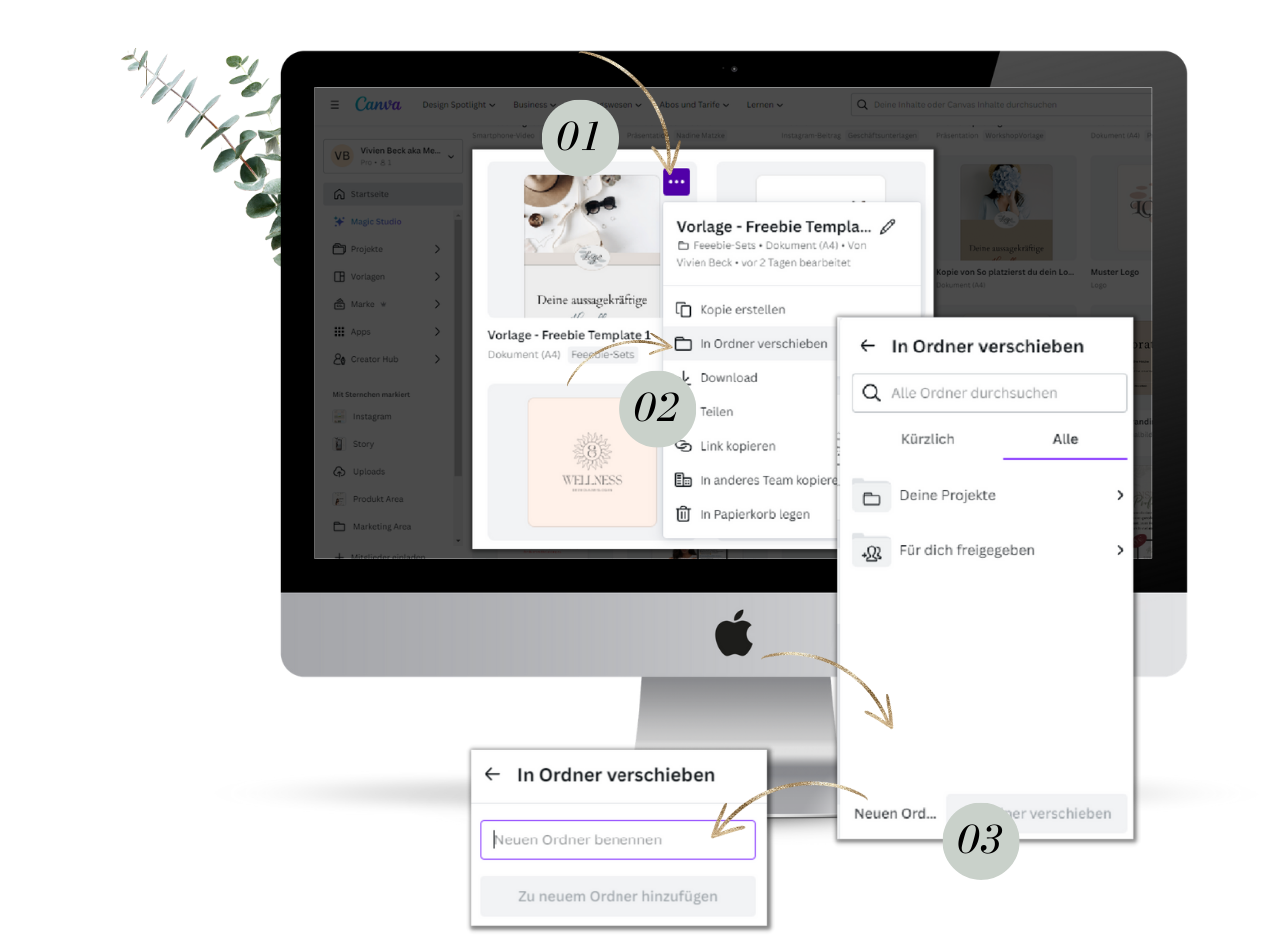
So erstellst du einen Ordner:
- Klicke bei deinem Design auf die 3 Punkte ober rechts.
- Wähle dann „in Ordner verschieben“ aus und klicke unten links auf „neuen Ordner erstellen“.
- Benenne deinen neuen Ordner und speichere das Design darin ab.
Canva-Ordner verwalten: Wie du deine Dateien effizient organisierst
Die Erstellung einzelner Ordner war ein wichtiger erster Schritt. Nun gilt es, auch innerhalb dieser Ordner Ordnung zu schaffen. Eine klare Struktur ist essenziell.
Ähnlich wie in einer Hotelanlage, wo Sportaktivitäten an einem Ort und Entspannungsbereiche in der Nähe sind und harmonisch miteinander verknüpft werden, so ist es auch im Business!
Schaffe eine durchdachte Ordnerstruktur, die es dir ermöglicht, Designs und Bilder mühelos zu finden. Denke daran, nicht nur Hauptordner anzulegen, sondern auch Unterordner zu erstellen. Ein Hauptordner wie ‚Marketing‚ kann beispielsweise Unterordner für Instagram, Pinterest, E-Mail-Marketing und andere Bereiche enthalten.
Eine gezielte und gut strukturierte Organisation erleichtert es uns, uns auf das zu konzentrieren, was gerade Priorität hat.
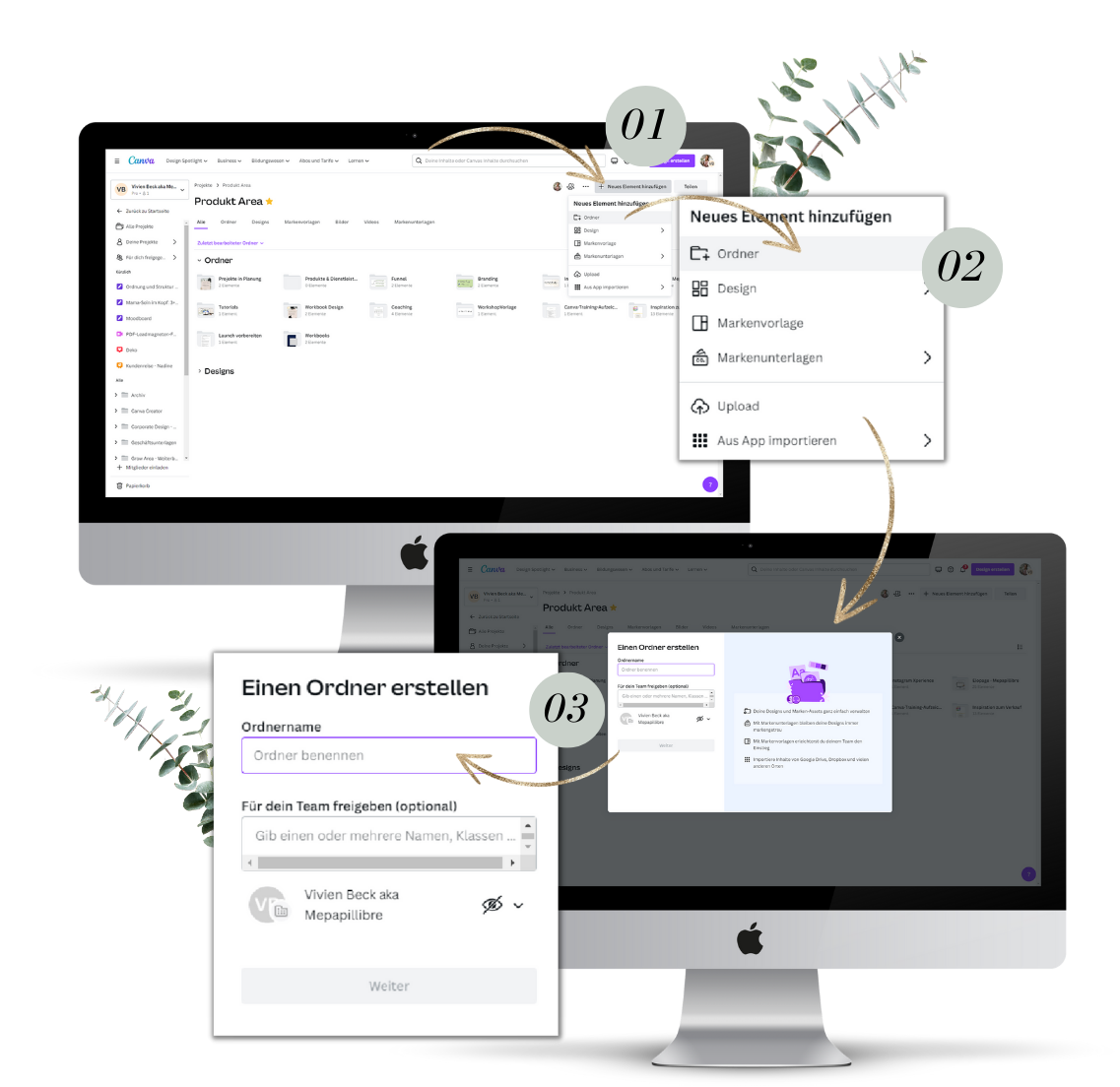
So erstellst du Unterordner:
- Klicke auf deinen bereits erstellten Ordner.
- Wähle jetzt oben rechts „+ Neues Element hinzufügen“ aus.
- Klicke jetzt auf „Ordner“ und benenne deinen neuen Unterordner.
Favoriten speichern: Spare Zeit, indem du häufig genutzte Elemente direkt zugänglich machst.
Um deinen Markenauftritt gezielt zu stärken, ist es äußerst wertvoll, auf wiederkehrende Elemente in Canva zurückzugreifen. Mit einem einfachen Klick auf den Stern kannst du häufig genutzte Elemente, Designs oder Fotos zu deinen Favoriten hinzufügen und so eine effiziente Ordnung in Canva schaffen.
Vergleichen wir das mit einem Hotelbesuch:
Hier würdest du ganz sicher auch den Lageplan im Handy speichern und mitnehmen, oder willst du jedes Mal wieder durch die ganze Clubanlage irren?
In ähnlicher Weise hilft dir die Verwendung von Favoriten in Canva dabei, eine klare Struktur zu bewahren, indem du direkt auf wichtige und oft verwendete Elemente zugreifen kannst, ohne jedes Mal erneut danach suchen zu müssen. Dies trägt maßgeblich zur Ordnung und Strukturierung deines Canva-Accounts bei.
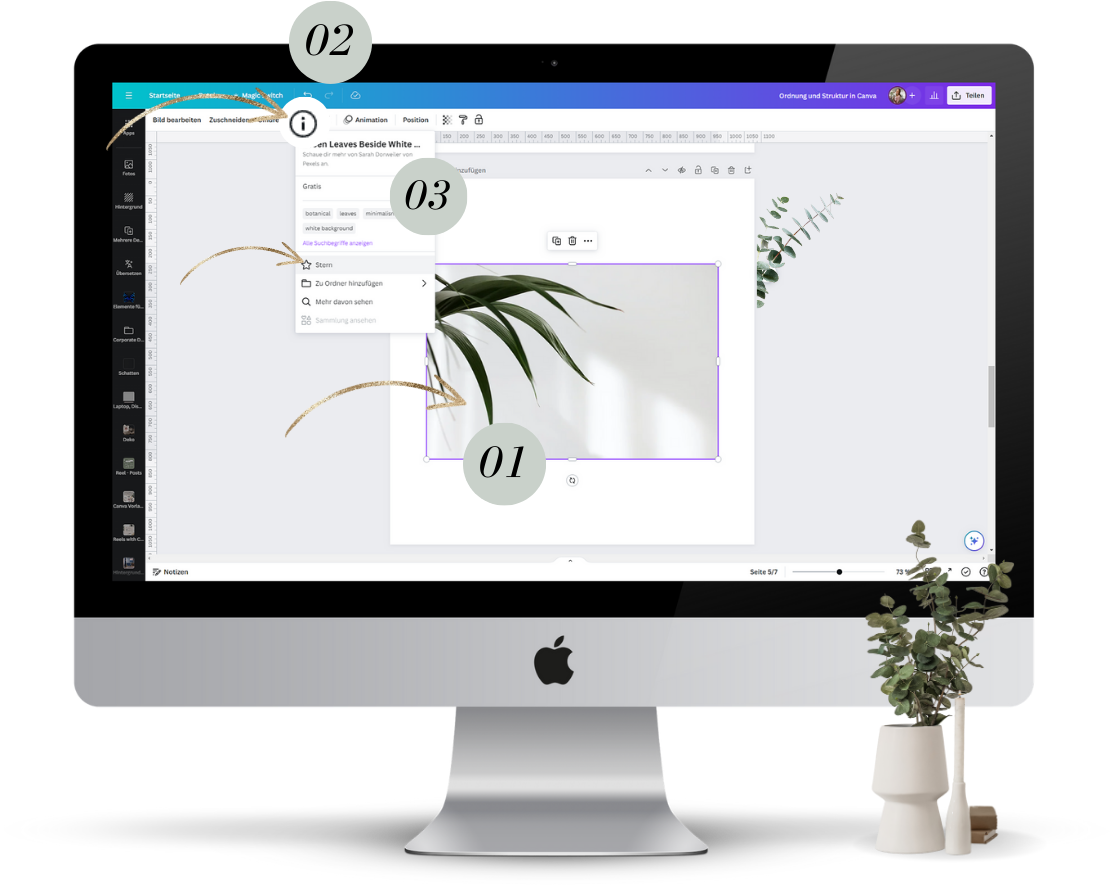
So markierst du ein Element als Favorit:
- Wähle ein Bild oder ein Element aus.
- Klicke jetzt oben Link im Menü das „I“ für Info an.
- Nun tippe auf den Stern, um das Element zu deinen Favoriten hinzuzufügen.
Entdecke die Marketing-Revolution mit Canva!
Jetzt, da du weißt, wie entscheidend wiederkehrende Elemente sind und wie du sie als Favoriten speichern kannst, möchte ich dir eine weitere wertvolle Ergänzung vorstellen. In meinem Blogartikel „Canva im Marketing“ erfährst du, wie du das Image deiner Marke stärkst und mithilfe von Canva einen professionellen Auftritt gestaltest, der deine Zielgruppe wie magisch anzieht. Mach dich bereit, deinen Weg zu einem beeindruckenden Markenerfolg zu starten.

Markenunterlagen pflegen: Einheitlicher Business-Auftritt durch gezieltes Hinterlegen von Markenmaterialien.
In Canva kannst du unter ‚Marke‘ dein Logo, deine Farben, Schriften, Markenstimme, Fotos, Grafiken und Symbole hinterlegen. Nutze unbedingt diese Möglichkeit, da sie dir dabei hilft, deine persönliche Marke mühelos in all deine Grafiken zu integrieren. Dadurch kannst du in sämtlichen Designs problemlos deine Marke präsentieren, sodass sofort erkennbar ist, dass es sich beispielsweise auf Social Media um einen Beitrag von dir handelt.
Es ist wichtig für deinen Geschäftserfolg, deinen gesamten Business-Auftritt entsprechend abzustimmen, um überall und jederzeit als Marke mit deinem Business wahrgenommen zu werden.
Ähnlich wie bei einem Hotelbesuch, wo das Logo immer wieder präsent ist – sei es auf Handtüchern, Schlüsselkarten oder im Restaurant – und das Farbkonzept die gesamte Anlage durchzieht, wird sofort klar, um welche Hotelkette es sich handelt.
So schaffst du auch in deinen Designs in Canva eine klare Struktur und Ordnung, indem du deine Markenmerkmale konsistent einsetzt.
Wichtig:
Dein einheitlicher und unverkennbarer Business-Auftritt ist absolut wertvoll, um deine Marke zu stärken und in den Köpfen deiner Wunschkunden zu bleiben – nutze auch die Superkraft, die Coca-Cola, Apple und McDonald’s zur Weltmarke gemacht hat!
Wenn du tiefer in das Thema einsteigen möchtest.
Lies unbedingt meinen Blogartikel:
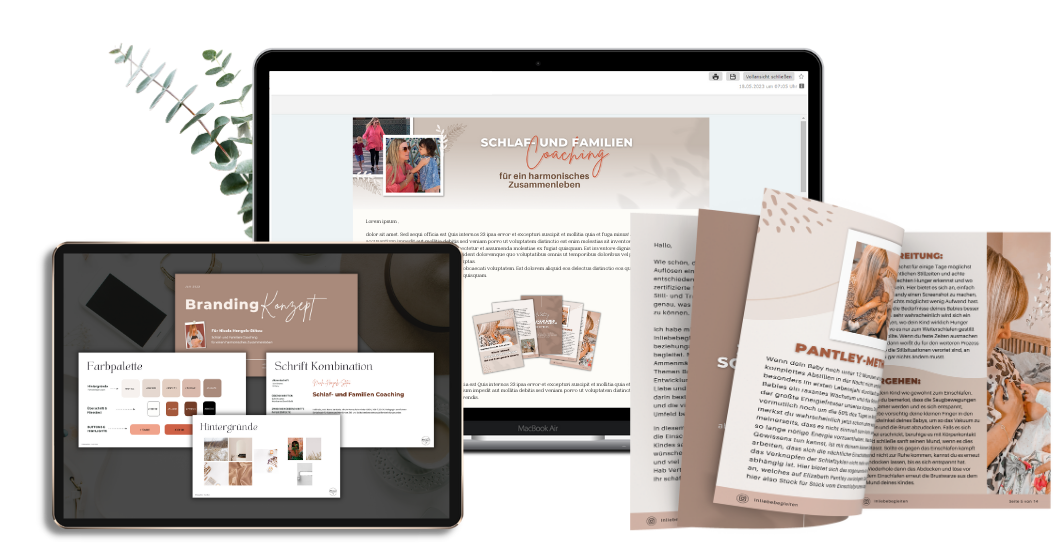
Vorlagen sinnvoll beschriften: Wie klare Bezeichnungen Chaos wie ‚Kopie von Kopie‘ vermeiden und für Ordnung und Struktur in Canva sorgen.
Es ist nicht nur wichtig, Ordner klar zu benennen, sondern auch deine einzelnen Vorlagen in Canva. Vermeide Bezeichnungen wie ‚Kopie von XY‚, die später nicht mehr erkennen lassen, was sich hinter der Vorlage verbirgt.
Ähnlich wie bei einem gut strukturierten Hotel, wo du verschiedene Schwimmbecken findest, die ihrerseits in separate Bereiche für Babys, Rutschen, Whirlpool, Schwimmerlebnisse und mehr unterteilt sind, hilft eine klare Namensgebung bei deinen Vorlagen in Canva enorm. Anstatt Kopien zu erstellen, lohnt es sich, die Vorlagen direkt passend zu benennen, um später schnell und einfach auf sie zugreifen zu können. So schaffst du eine klare Struktur und vermeidest das Chaos von ‚Kopie von Kopie‚, das oft zu Verwirrung führt.
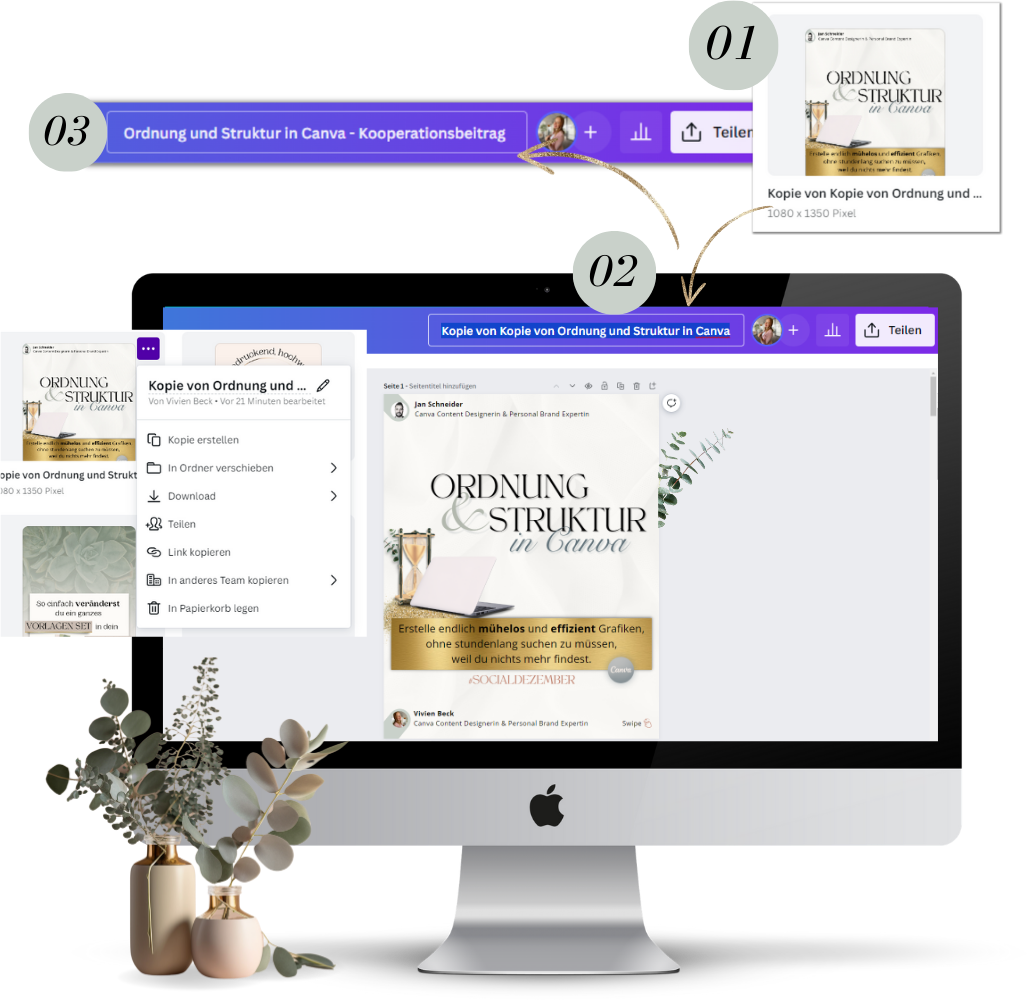
So benennst du dein vorhandenes Design um:
- Öffne das Design, das du umbenennen möchtest.
- Klicke oben in der Symbolleiste auf den Designtitel.
- Benenne dein Design jetzt sinnvoll und drücke die Eingabetaste (↵) zum Beenden.
Du kannst auch auf der Startseite auf „Projekte“ klicken, dann bei deinem Design das „Stift-Symbol“ auswählen und dort den Titel ändern.
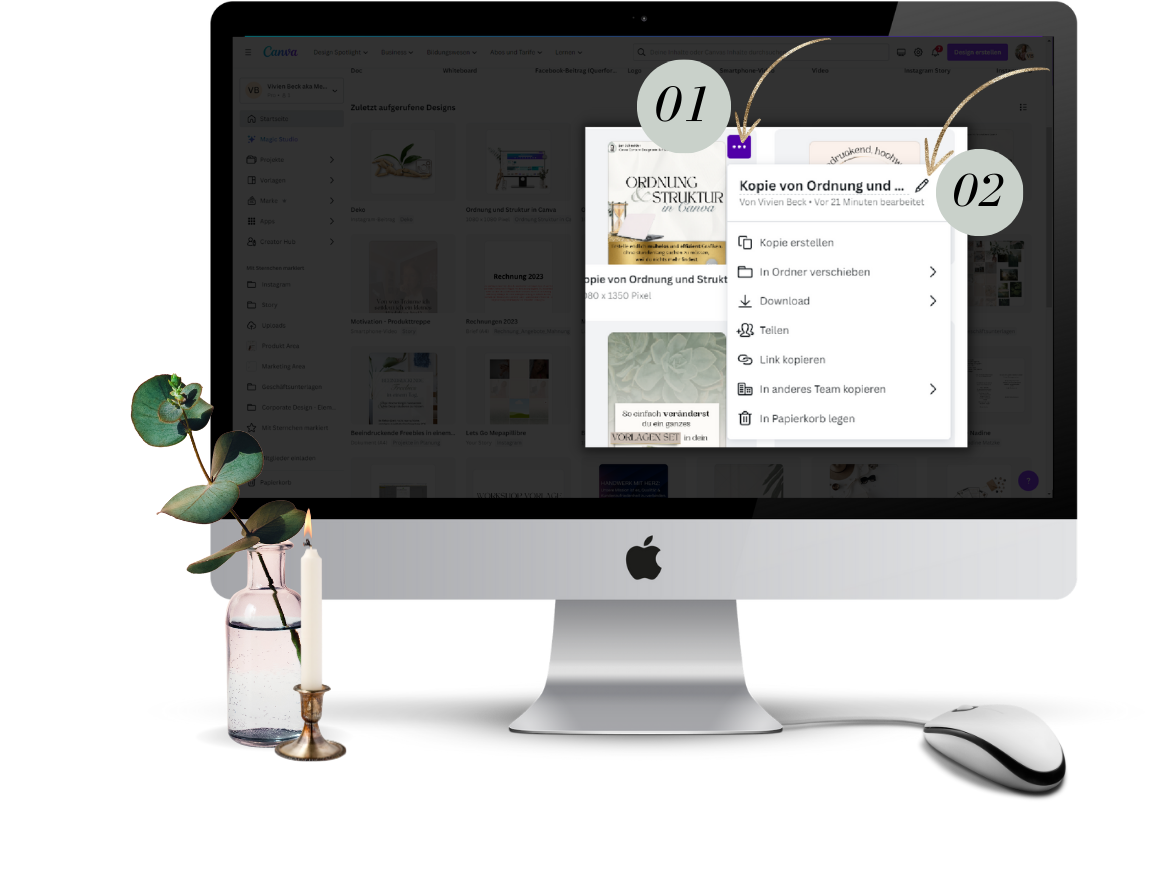
Entferne unnötiges und schaffe Klarheit: Bereinigung und Aufräumen deines Canva-Accounts
Ja, ab und an schleicht sich doch immer wieder etwas Chaos ein. Im Hotel kommt dafür regelmäßig Housekeeping vorbei und schafft herrliche Frische im Zimmer. Raus mit Müll und dreckigen Handtüchern.
Auf Canva bedeutet das für dich: Weg mit hochgeladenen Bildern, die du nicht mehr benötigst. Alte Designs dürfen aussortiert werden und Platz für Neues schaffen. Nimm dir regelmäßig einen Moment Zeit dafür und schon strahlt dein Account wieder.
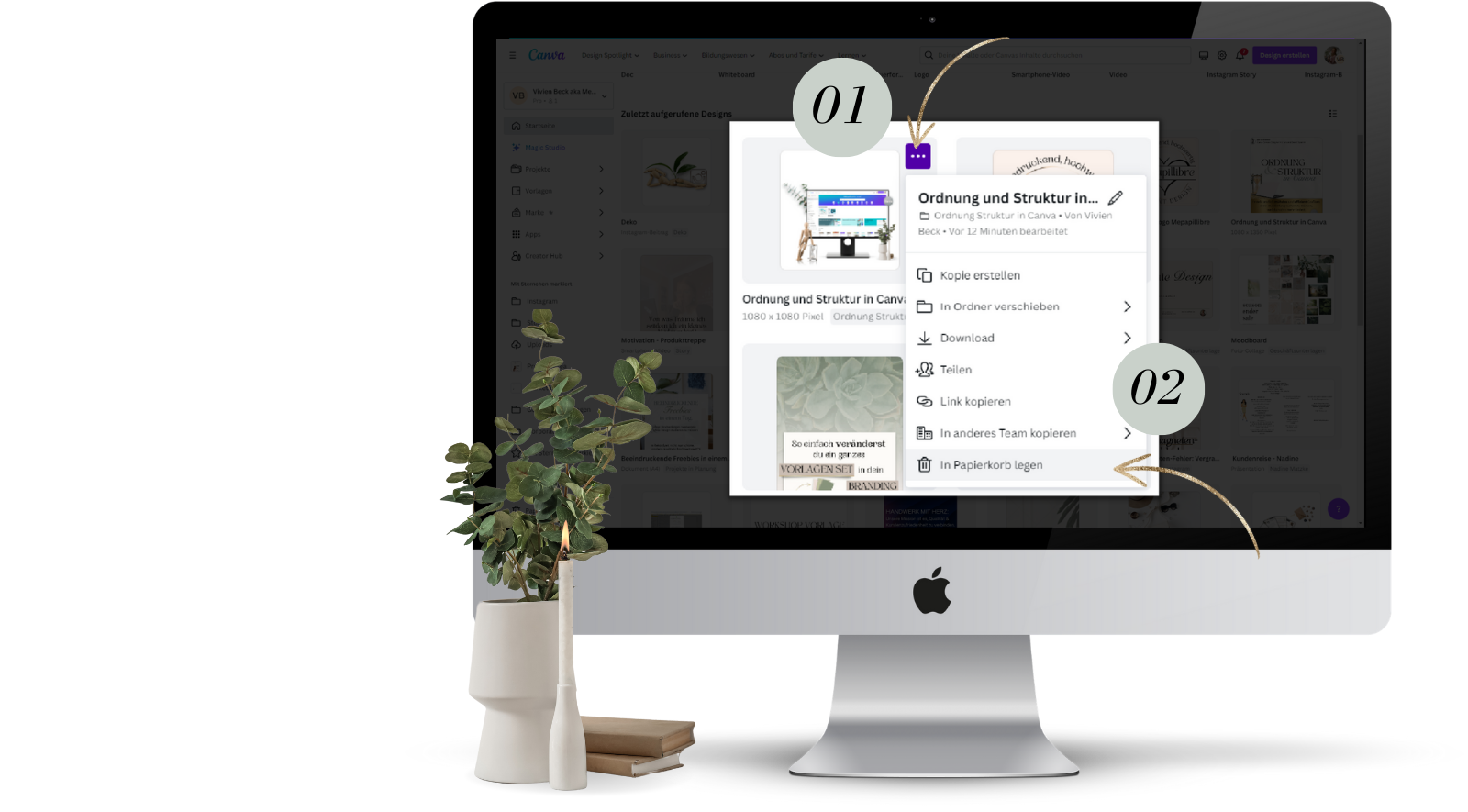
- Klicke bei deinem Design oben rechts auf die 3 Punkte.
- Wähle danach „in Papierkorb legen“ aus, um ein Design zu löschen.
Den Papierkorb findest du dann auf der Startseite in der Symbolleiste links unten.
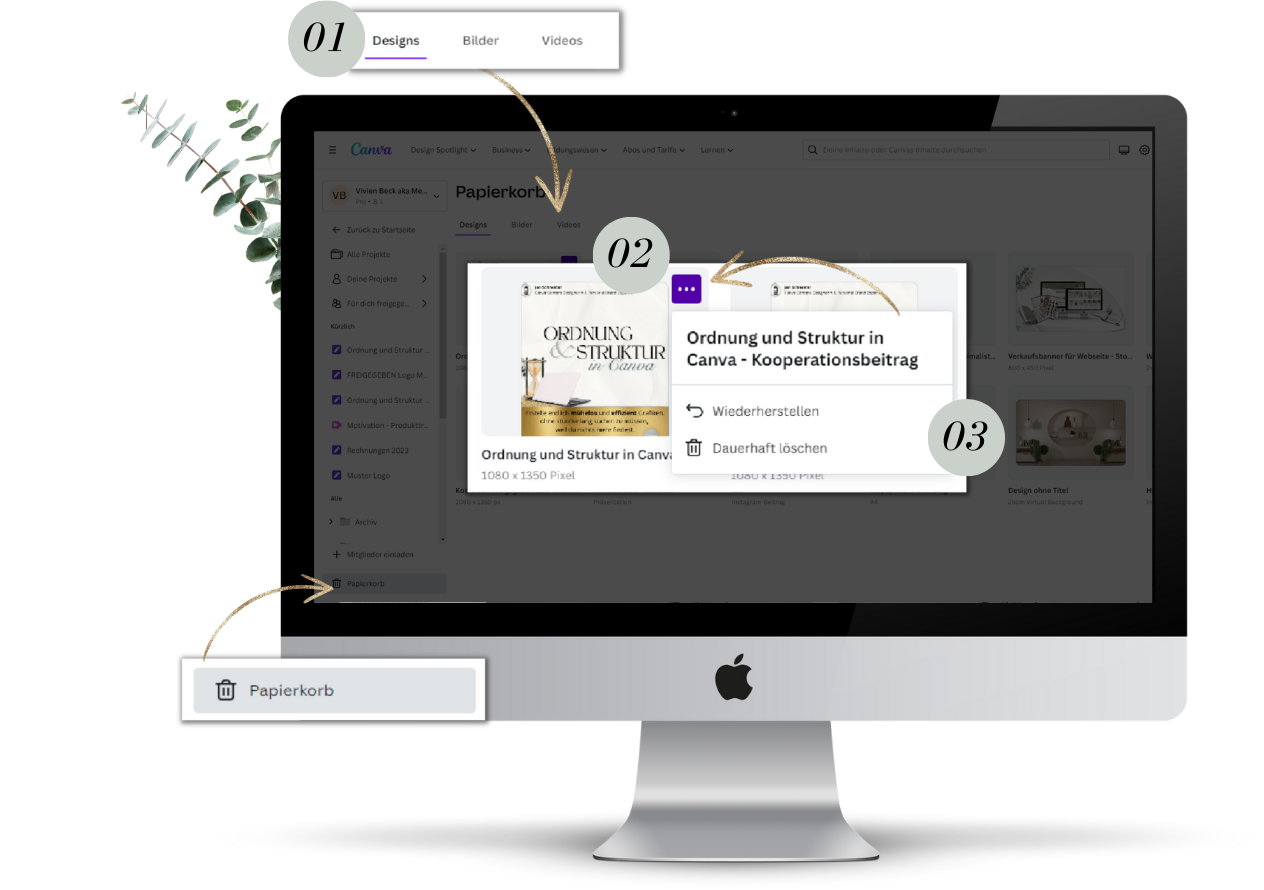
Möchtest du deine Marke mit Canva zum absoluten Hingucker machen?
Endlich mühelos Follower und Kunden gewinnen, hochpreisig und mit einem guten Gefühl verkaufen sowie passive Einnahmen generieren?
Dann folge mir unbedingt auf Instagram!
Hier teile ich nicht nur Design-Tipps aus 6 Jahren Erfahrung, sondern auch Canva-Tricks, die dich dabei unterstützen, deine Designs nicht nur schön, sondern auch hochwertig und professionell zu gestalten. Entdecke außerdem passende Marketingstrategien, um das Beste aus deinen Designs herauszuholen.
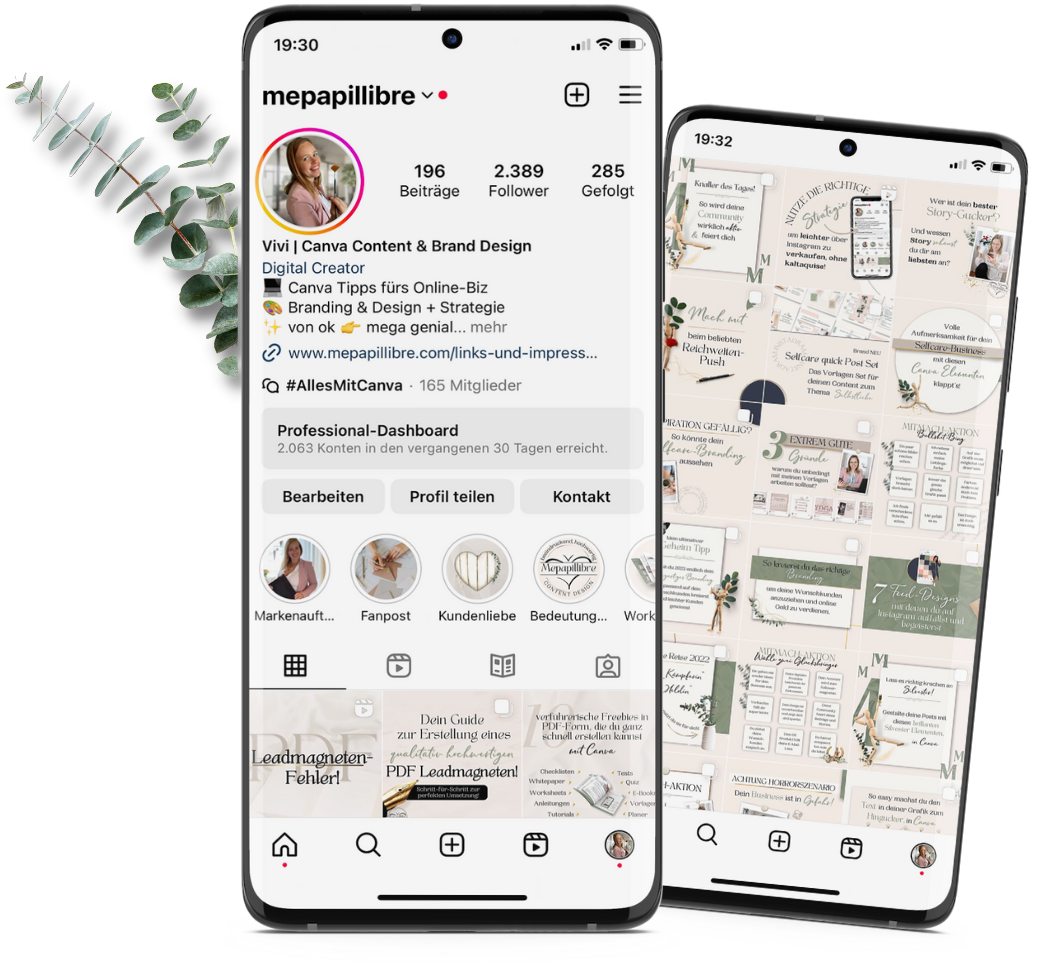
Ordner-Banner in Canva: Für eine inspirierende Arbeitsumgebung
Ein Geheimtipp für einen beeindruckenden WOW-Effekt, den du vielleicht noch nicht kennst!
Hast du gewusst, dass du in Canva individuelle Banner für jeden Ordner gestalten kannst?
Falls nicht, zeige ich dir jetzt, wie das geht und wie eindrucksvoll das Ergebnis sein kann!
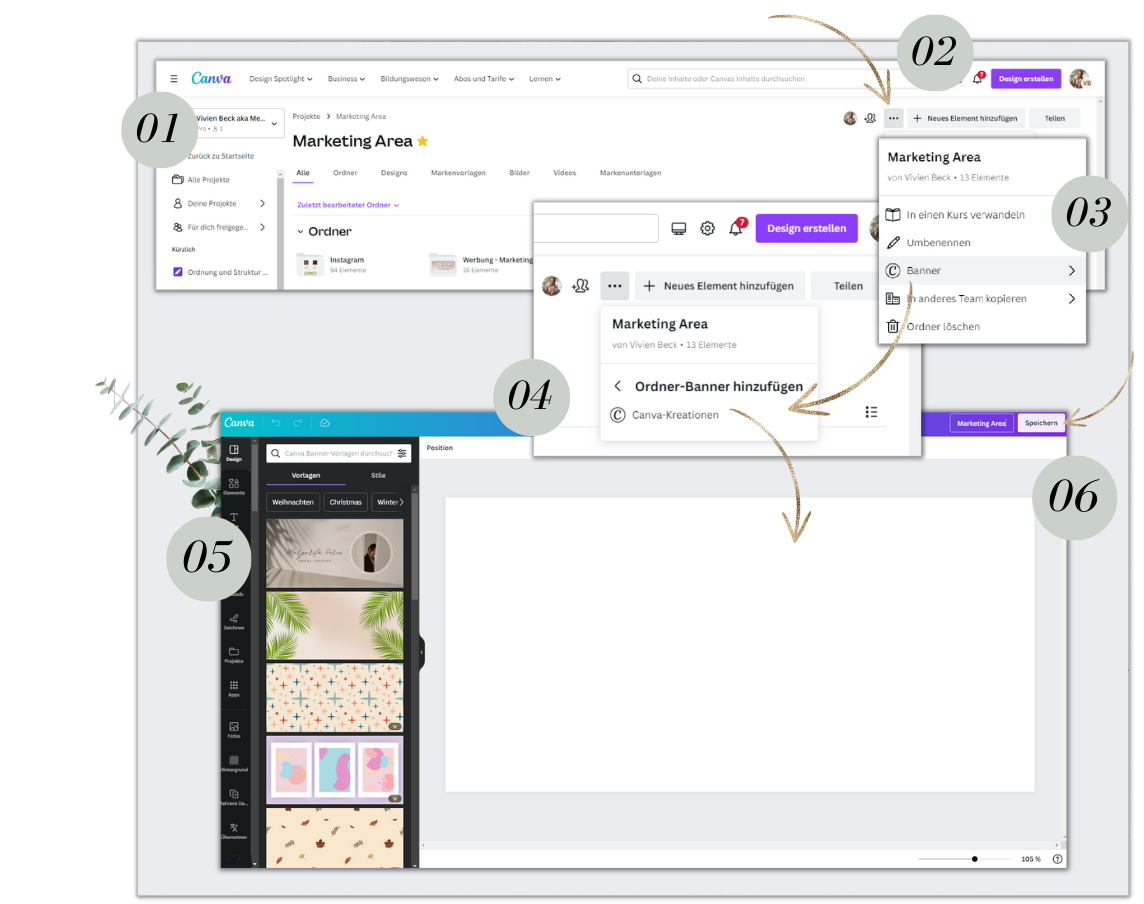
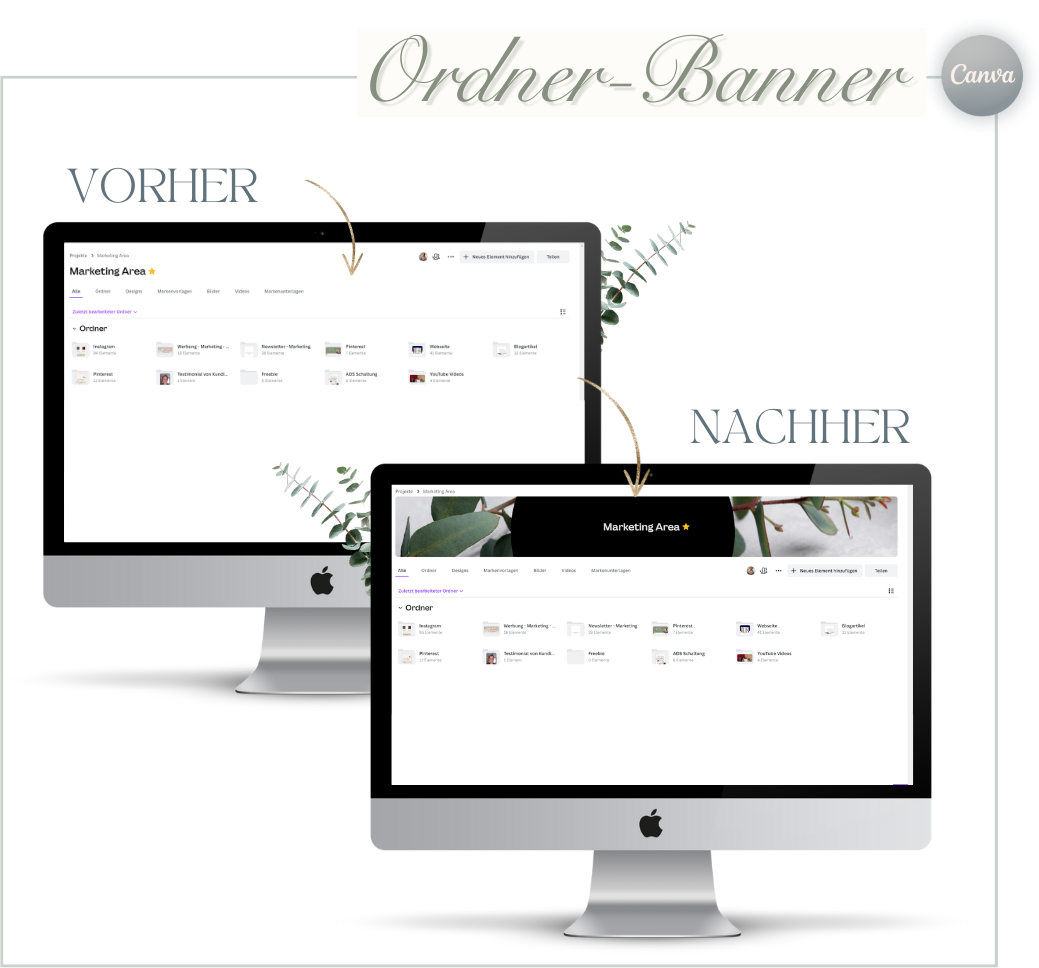
Sei selbst, wie der Manager des Hotels. Du hast es in der Hand und hier ist deine Strategie, um tatsächlich mit Ordnung und Struktur in Canva deinen Überblick zu behalten.
- Erstelle sinnvolle Ordner, die eine klare Struktur bieten.
- Unterteile deine Ordner gezielt, um Inhalte besser zu organisieren.
- Speichere deine Favoriten, um häufig genutzte Elemente sofort griffbereit zu haben.
- Hinterlege deine Markenunterlagen für einen einheitlichen Online-Business-Auftritt.
- Verwende klare und zielführende Benennungen für Ordner und Designs.
- Führe regelmäßig Sortierungen durch, um Unnötiges auszusortieren und Platz für Wichtiges zu schaffen.
Jetzt ist der perfekte Zeitpunkt, um Ordnung und Struktur in deinem Canva-Account zu schaffen.
Optimiere deinen Workflow: Durch mehr Ordnung und Struktur in Canva
Stell dir vor, Canva wird quasi zu deinem persönlichen Luxushotel. Genauso wie in einem erstklassigen Hotel, wo jede Ecke einladend und luxuriös gestaltet ist, kann Canva deine virtuelle ‚Hotelanlage‘ sein – organisiert, einladend und inspirierend.
Mit der richtigen Ordnung und Struktur in Canva wird das endlose Suchen der Vergangenheit angehören. Du wirst dich fühlen wie ein Gast in einem exquisiten Luxushotel in den Arabischen Emiraten, umgeben von Komfort und Eleganz. Hier hat alles seinen Platz, sodass du dich entspannt auf das konzentrieren kannst, was dir wichtig ist.
Falls du Unterstützung benötigst, um dich in Canva zurechtzufinden, bin ich dein ‚Gastgeber‘. Ich werde dich durch die verschiedenen ‚Bereiche‘ deines Canva-Accounts führen und dir zeigen, wie du alles findest, damit du das Tool mit Leichtigkeit nutzen kannst.
Buche jetzt dein kostenfreies Erstgespräch mit mir, für deine zielführende Business-Struktur in Canva und dein klares, starkes Marken-Design, dass deine Wunschkunden begeistert.
Buche einen kostenfreien und unverbindlichen Beratungstermin